Mẹo tối ưu PIN cho Google Nest Cam Outdoor Battery
Nest Cam Outdoor Battery là camera an ninh cao cấp của Google với nhiều tính năng thông minh, đảm bảo an toàn cho các thành viên trong gia đình và ngôi nhà bạn. Tuy nhiên, một vấn đề được nhiều người quan tâm khi sử dụng đó là việc tối ưu pin để đảm bảo camera hoạt động liên tục, tránh ảnh hưởng đến chất lượng hình ảnh và an ninh.
Trong bài viết này, Gu Công Nghệ sẽ chia sẻ một số mẹo tối ưu dung lượng pin cho Google Nest Cam Outdoor Battery – giúp kéo dài thời gian sử dụng camera, không cần lo lắng về tình trạng pin.
Theo hãng công bố, Google Nest Cam Outdoor Battery có thời lượng pin dự kiến:
- Khoảng 1,5 tháng (20 – 25 sự kiện được ghi mỗi ngày)
- Khoảng 3 tháng (9 – 12 sự kiện được ghi mỗi ngày)
- Khoảng 7 tháng (2 – 4 sự kiện được ghi mỗi ngày)
Tuy nhiên, thời lượng pin thực dụng sẽ phụ thuộc vào nhiều yếu tố khác nhau, như: Độ nhạy cảm biến, chất lượng video, thời gian sự kiện… Vì vậy, người dùng có thể kéo dài thời gian sử dụng bằng cách điều chỉnh những thông số kể trên.
Đầu tiên, chúng ta cần vào phần cài đặt của camera.
Trên ứng dụng Google Home, chọn vào mục Camera → chọn thiết bị bạn muốn cài đặt → chọn biểu tượng ở góc trên cùng bên phải → chọn Cài đặt.
Tại đây người dùng có thể điều chỉnh 3 yếu tố Pin, Sự kiện và Video.
Điều chỉnh chế độ Pin
Tại mục này, ngoài theo dõi thời lượng pin người dùng còn có thể tùy chỉnh mức độ sử dụng với 2 mục: Trình tiết kiệm pin tự động và Mức sử dụng pin.
Trình tiết kiệm pin tự động
Google Nest Cam Battery sẽ tự động bật chế độ này khi còn khoảng 7 ngày sử dụng (hoặc khoảng 20% thời lượng pin). Tuy nhiên, người dùng vẫn có thể tự động kích hoạt chế độ này bất cứ khi nào.
Khi trình tiết kiệm pin hoạt động:
- Chất lượng video sẽ được tối ưu hóa giúp cải thiện thời lượng pin.
- Camera của bạn sẽ chỉ phát hiện và ghi lại các sự kiện của mọi người. Các sự kiện video khác như: khuôn mặt quen thuộc, xe cộ và gói hàng sẽ không được ghi lại.
- Các sự kiện khẩn cấp sẽ vẫn được ghi ở độ dài clip mặc định là 3 phút. Nếu không, clip sự kiện của một người có thể dài tối đa 10 giây.
- Sau khi phát hiện sự kiện, camera của bạn sẽ mất nhiều thời gian hơn để quyết định thời điểm bắt đầu ghi lại nếu hoạt động đó vẫn diễn ra.
Mức sử dụng pin
Sẽ có 3 mức độ cho người dùng lựa chọn: Tăng hiệu suất ghi hình, Cân đối và Thời lượng pin dài hơn. Lựa chọn Thời lượng pin dài hơn để tiết kiệm pin. Ở chế độ này chất lượng video sẽ bị giảm một chút, thời lượng của video cũng sẽ ngắn hơn, nhưng vẫn đảm bảo bạn có thể nhìn rõ các đối tượng được ghi lại.
Điều chỉnh ghi hình sự kiện
Trong phần Sự kiện, nhấn vào Sự kiện phát hiện thấy để tùy chỉnh Khu vực hoạt động và Danh sách sự kiện.
Khu vực hoạt động
Camera sẽ hết pin nhanh hơn nếu hoạt động ở khu vực có nhiều người qua lại (ví dụ: đường phố hoặc vỉa hè,…). Vì vậy, bạn có thể tạo khu vực hoạt động tùy chỉnh để giảm hoạt động của camera, từ đó tăng thời gian sử dụng pin.
Muốn tạo khu vực hoạt động, các bạn nhấn vào Thêm một khu vực, sau đó điều chỉnh vùng màu hồng theo ý thích. Nhấn vào dấu để lưu.
Danh sách sự kiện
Tại đây, bạn có thể chọn những đối tượng muốn camera ghi lại chuyển động, bao gồm: Người, hàng hóa, động vật và xe cộ. Để tiết kiệm pin, hãy chỉ bật phát hiện người trong mục này. Ngoài ra người dùng cũng có thể tắt tính năng phát hiện chuyển động để tối ưu pin hơn.
Điều chỉnh chất lượng video
Chất lượng video
Chất lượng video vượt trội là một trong những điểm nổi bật của các sản phẩm Nest Cam. Vì vậy, việc giảm độ phân giải và băng thông của camera xuống một chút sẽ không ảnh hưởng quá nhiều đến vấn đề an ninh, mà còn giúp tiết kiệm pin hiệu quả.
Có hai mức độ chất lượng video, Max (tối đa) và High (Cao). Để có thời lượng pin lâu nhất, hãy đặt chất lượng thành Hight. Với chế độ High bạn có thể xác định những người đứng trước cửa nhà còn chế độ Max có thể giúp người dùng xác định đối tượng ở xa hơn.
Độ nhạy đánh thức
Nest Cam có thể ghi nhận ngay cả những chuyển động nhỏ nhất, như làn gió nhẹ xuyên qua tán cây. Nhưng có thể bạn không muốn nhận thông báo bất cứ khi nào có chuyện như thế này xảy ra. Hãy thử giảm cài đặt độ nhạy của cảm biến. Nó sẽ giúp bỏ qua những sự kiện nhỏ và tiết kiệm pin cho những sự kiện lớn.
Thời lượng tối đa của sự kiện
Rút ngắn thời gian sự kiện là một cách khác để tiết kiệm năng lượng. Thời lượng tối đa được để mặc định là 30 giây, các bạn có thể rút xuống thấp nhất là 10 giây để kéo dài thời gian sử dụng camera.
Hy vọng với những mẹo mà Gu Công Nghệ đã cung cấp có thể giúp kéo dài thời gian sử dụng Pin của Nest Cam Battery.
Nếu cần tư vấn thêm về các sản phẩm camera an ninh, hãy liện hệ theo số Hotline/Zalo: 0842 008 444 trong giờ hành chính để nhận giải đáp từ các chuyên gia của Gu nhé!



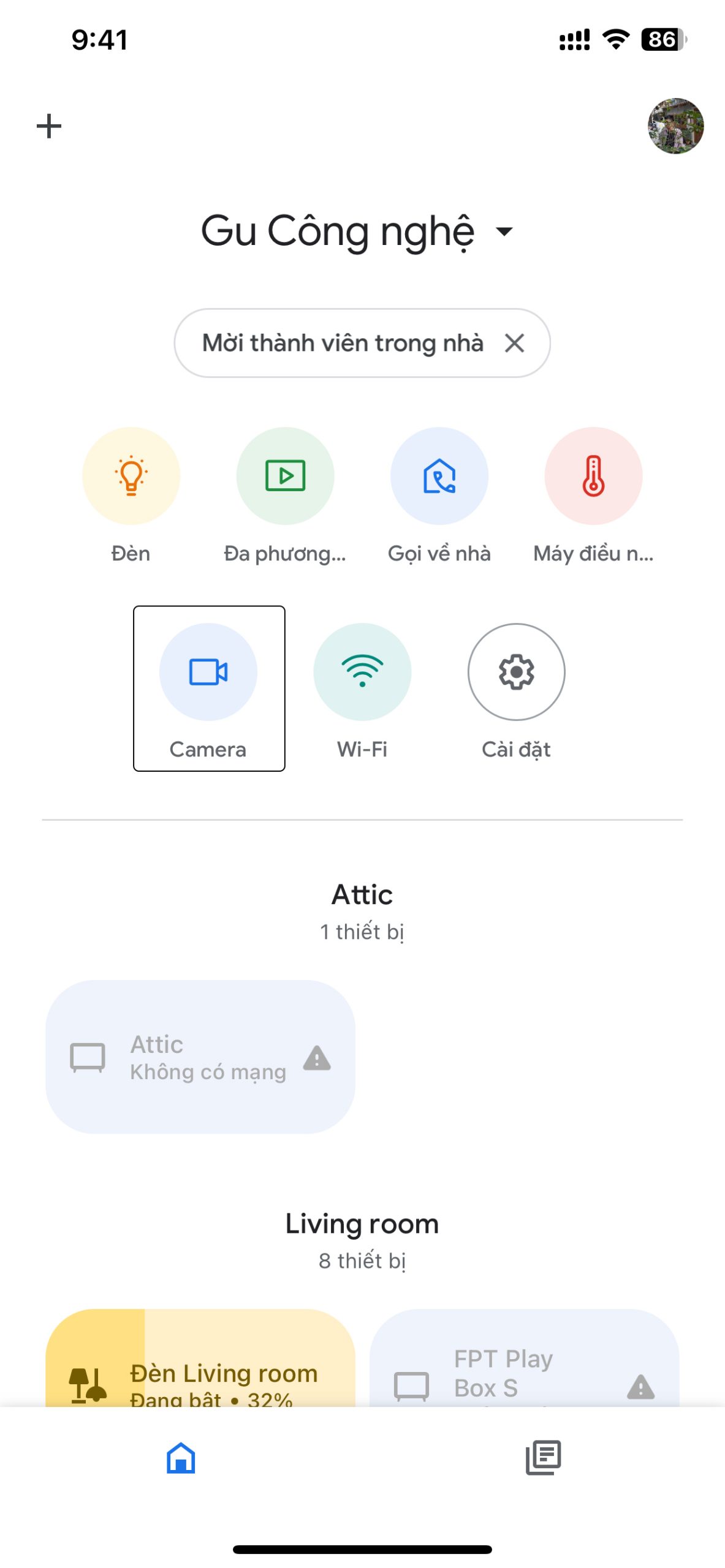
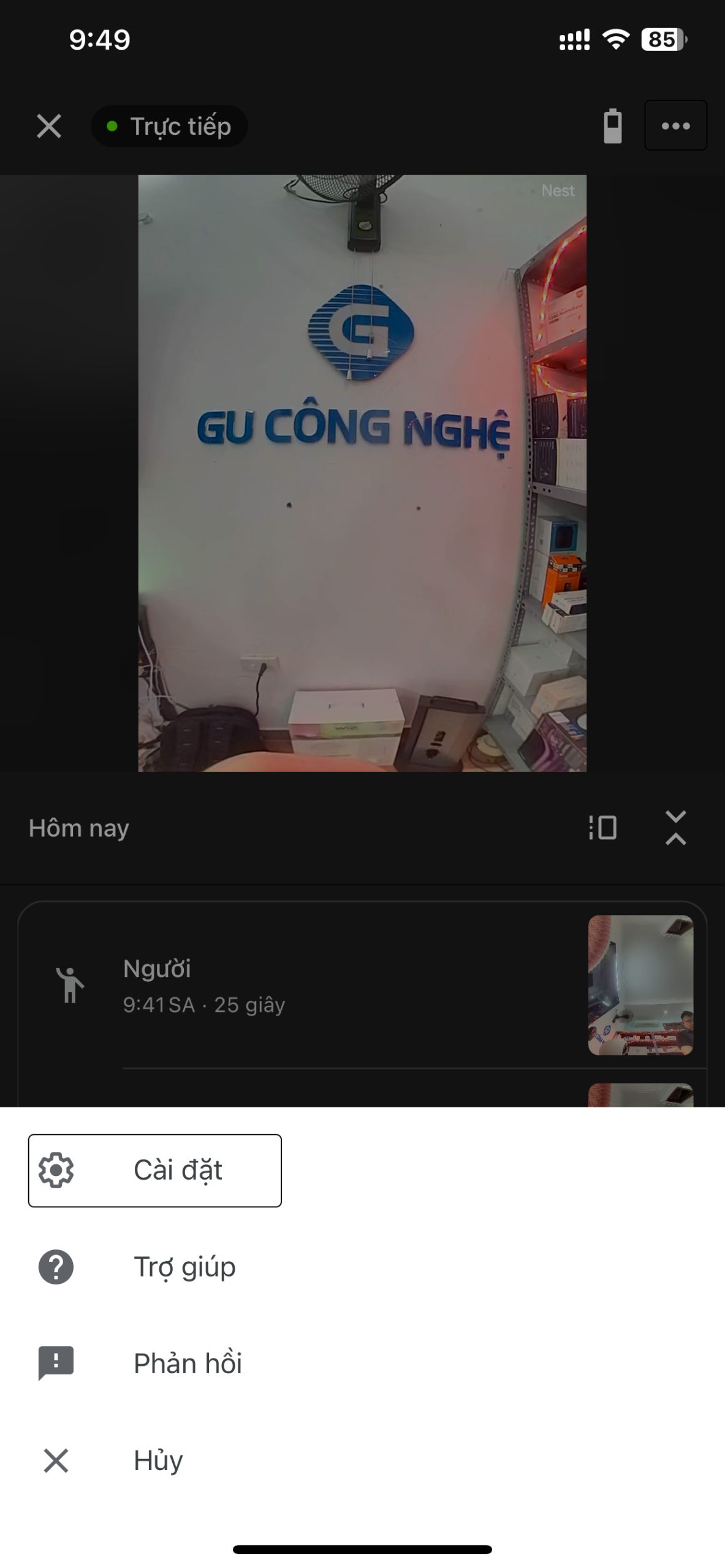
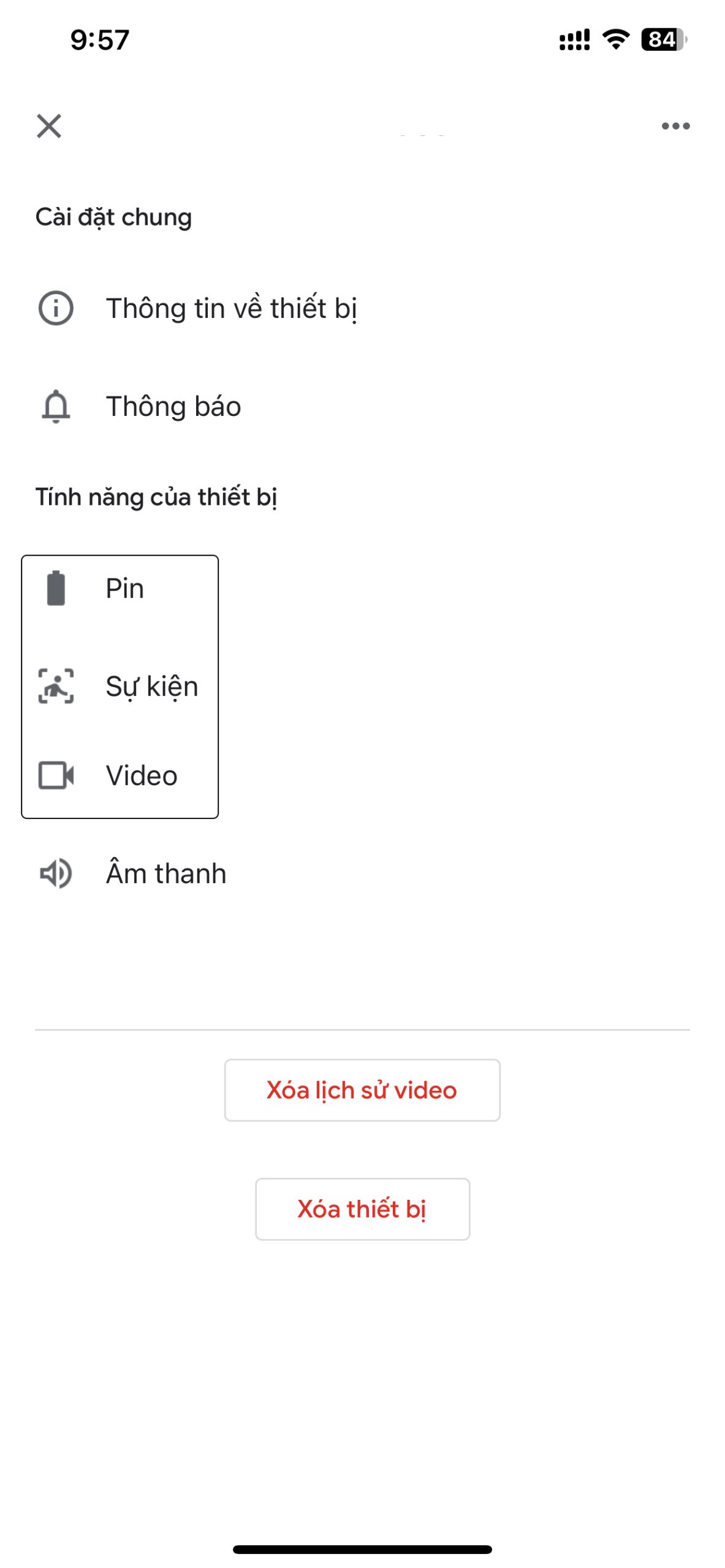

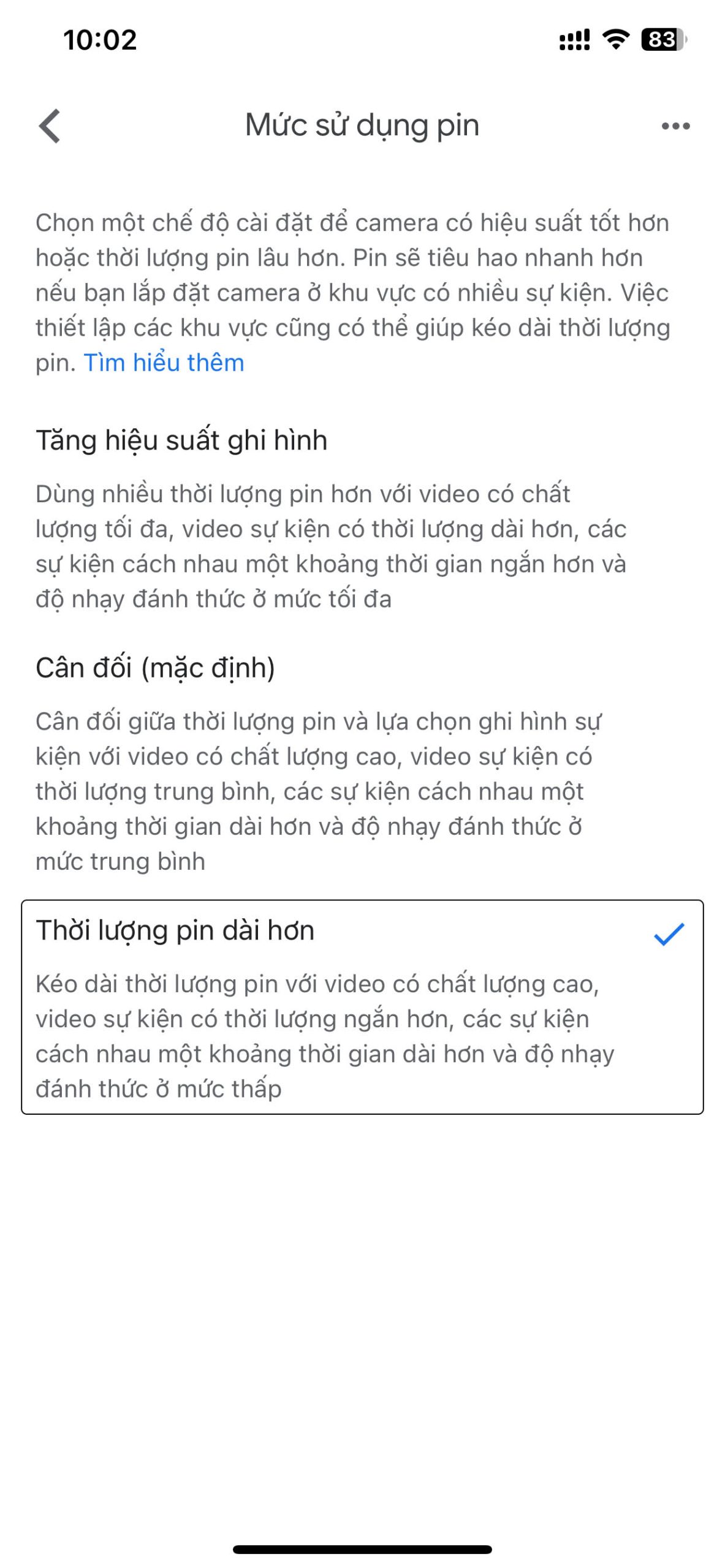
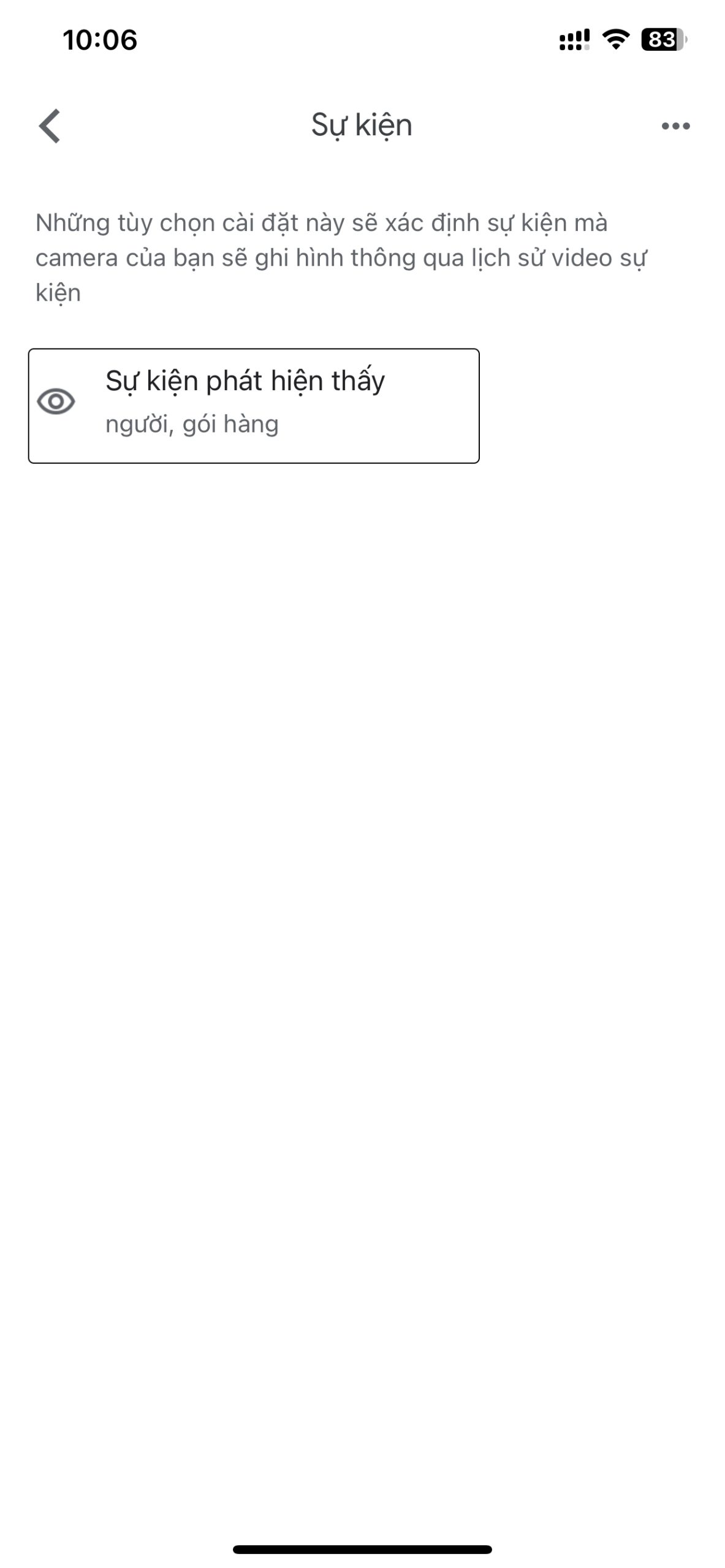
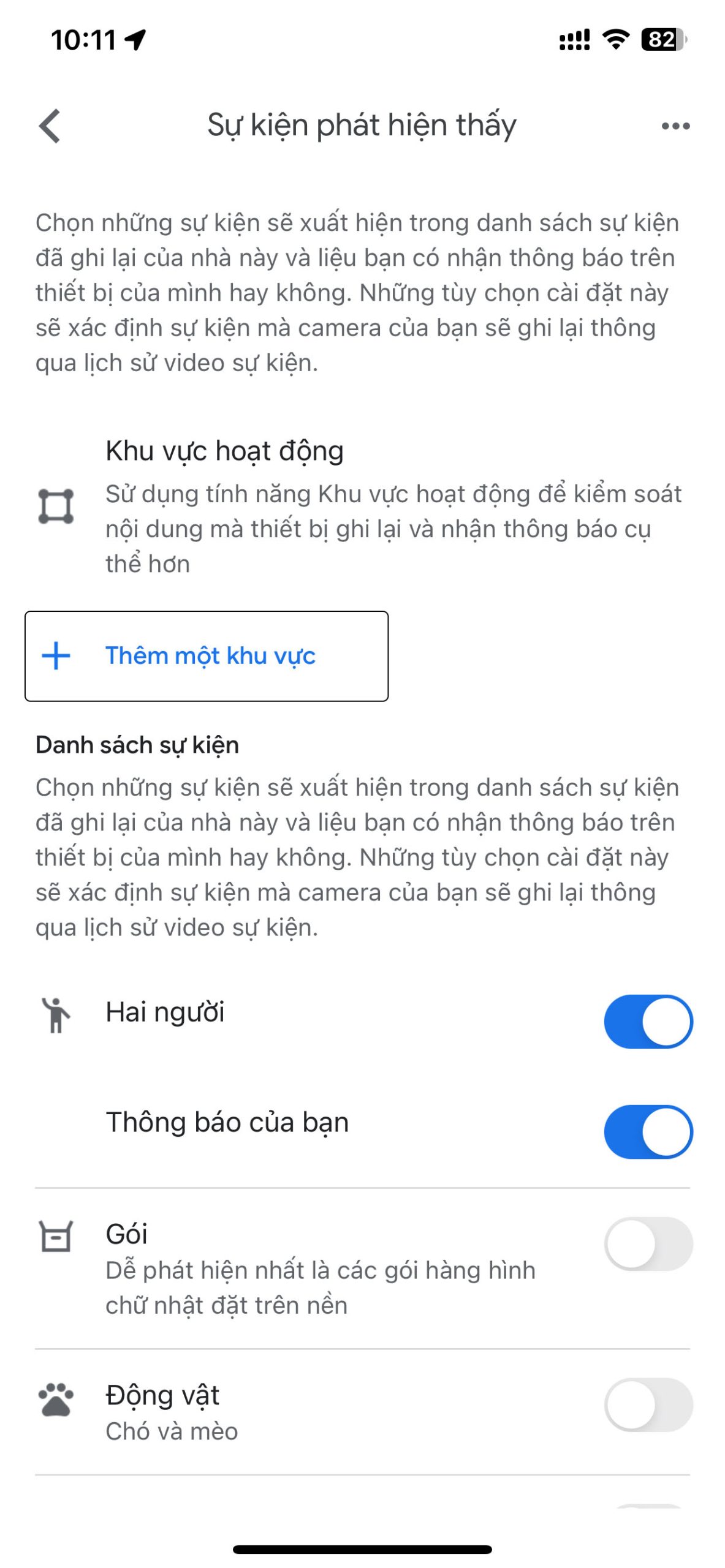
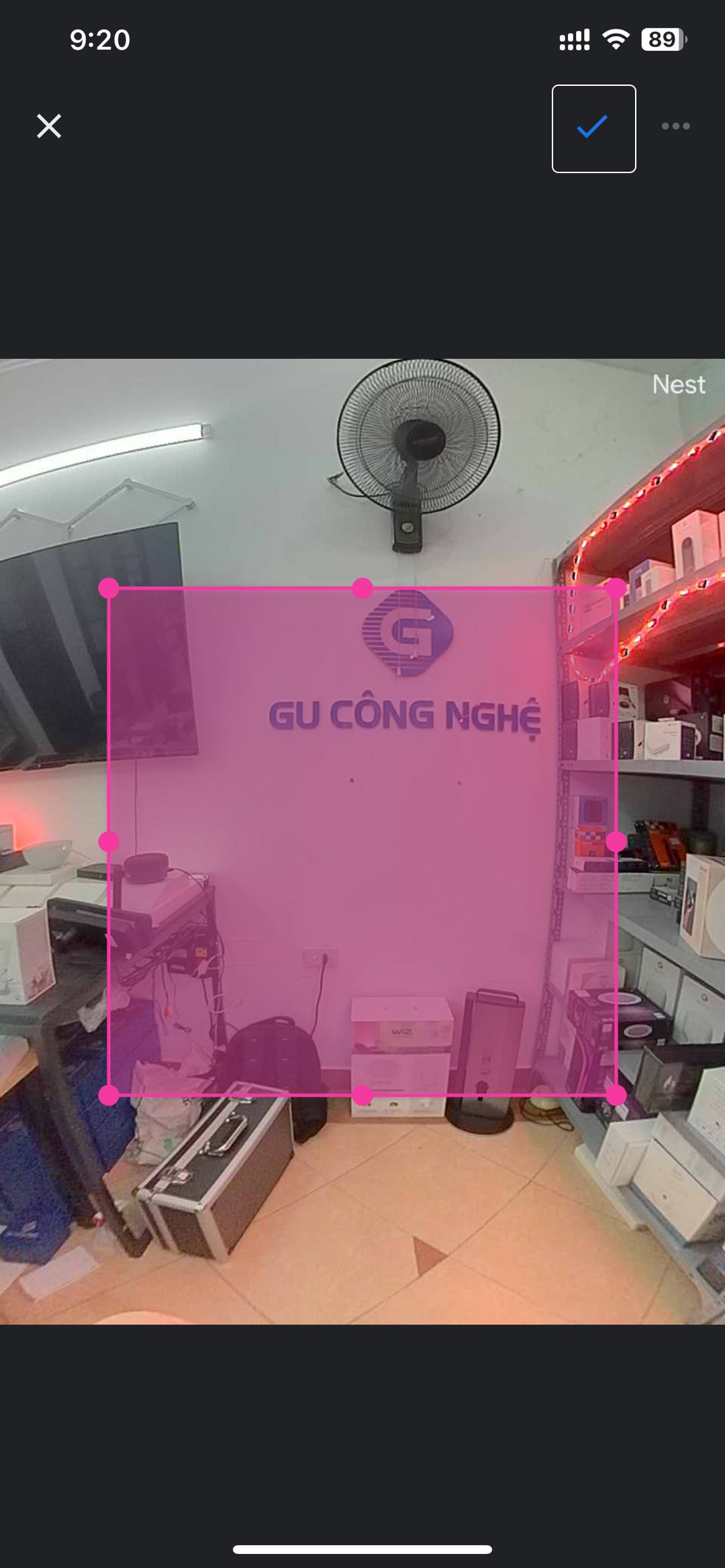
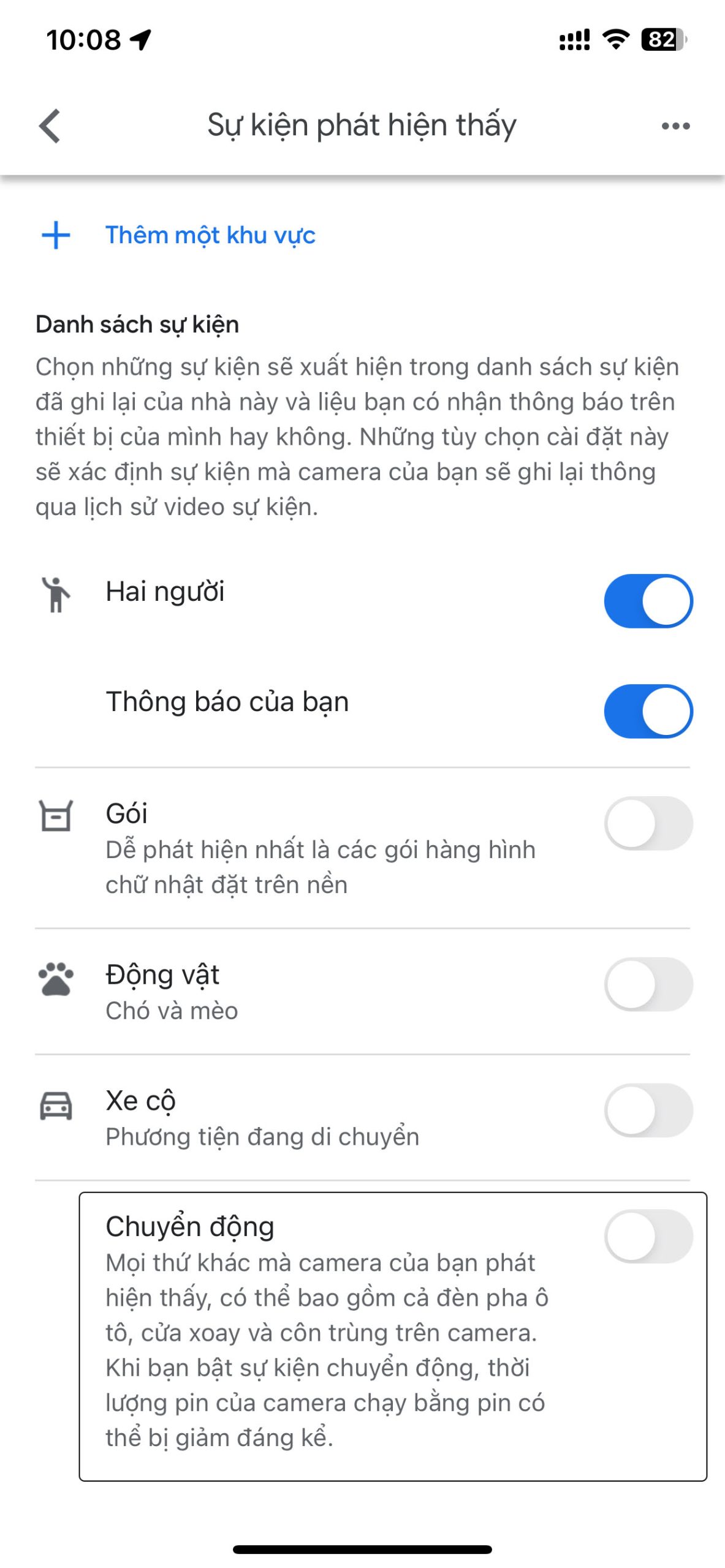
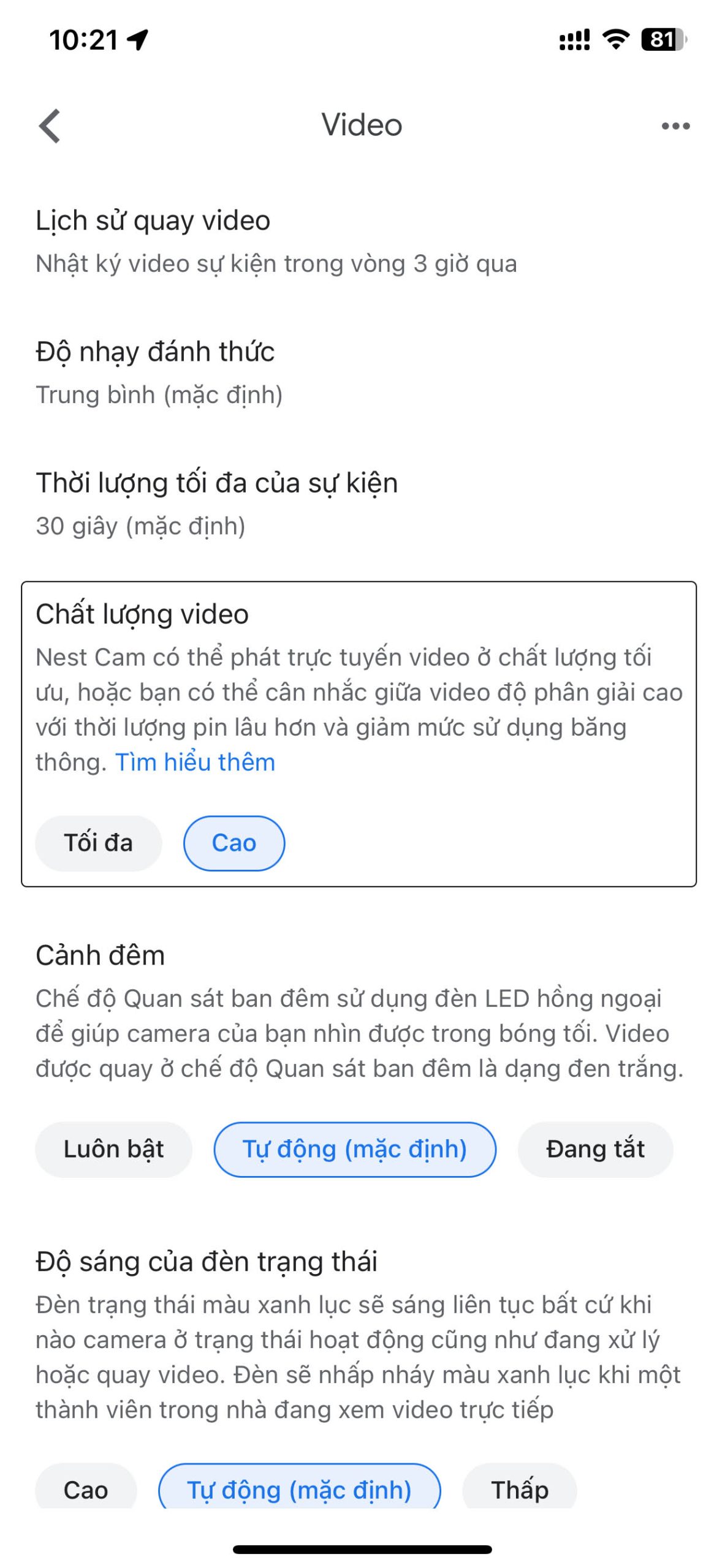
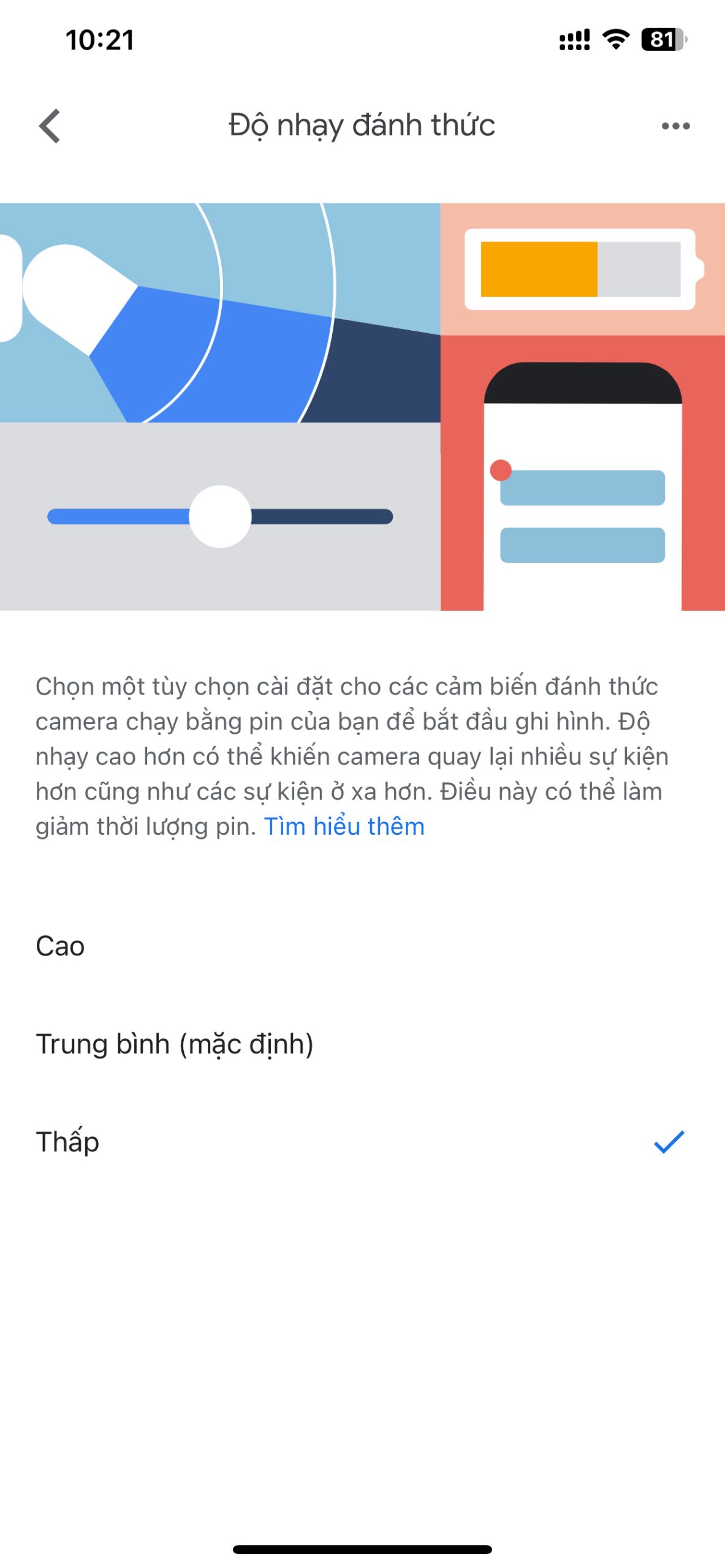






Comment của bạn